Как сделать из жк телевизора светильник
Обновлено: 17.05.2024

Достаточно взять что-нибудь старое и не нужное, взять кое-что новое и не нужное, добавить немного скотча, свободного времени и каплю припоя, чтобы получить такую, ничего себе, полезную штуковину.
Дело было вечером, делать было не чего .
Есть у меня телевизор (старенькая TOSHIBA с LCD дисплеем), он висит на стене и собирает пыль (пыль регулярно вытирают =) ). Включают его только тогда, когда у нас бывают гости и как правило только для просмотра фильмов с подключенного к нему ноутбука или планшета.
А еще у меня, по сей день, живет и раздает интернет роутер ASUS WL-500W, в котором, когда-то при помощи паяльника, была расширена с 32 MiB до 128 MiB память. И занимался он, помимо того, что был домашним NAS и WEB сервером, в основном тем, что в режиме 24/7 стоял на раздачах torrent-файлов. И был у WL500W верный друг — AgeStar SUB3AHT с террабайтным HDD внутри, который все эти torrent-файлы и хранил. И раздать в день 70-80 GiB трафика для них было — обычным делом. Время шло, многое поменялось. WL500W теперь — просто роутер (правда еще крутится на нем SVN сервер для собственных нужд). А коробка с диском уже давно валяется в ящике стола.
И еще недавно, в моем хозяйстве, появился Mini Xplus TV Box H24 (1GiB версия, далее по тексту MiniX) под управлением, всеми нами любимым, Android 4.0. Обзор этой, крайне интересной штуковины есть на тут, здесь и там. Собственно говоря, после знакомства с этими статьями я и купил себе такой компьютер а так же и его брата, ростом по меньше, MK802 Mini PC, но он такой же чОткий и дерзкий. Один из мох друзей, будучи у меня в гостях, как во всем известной сказке — “Пасть раскрыв, как крокодил, MK802 Mini PC он схватил … ” и в тот же вечер унес жить его к себе домой. И остался MiniX лежать в ящике стола до лучших времен.
А тем временем, дочка моя — подросла. И стало ей интересно мультфильмы смотреть. И нашлась таки, наконец, и для телевизора работа. И как то окинул я придирчивым взглядом все, что в ящике стола лежит и решил, что негоже “всему этому богатству” просто так лежать. Соединил все это добро (телевизор, MiniX с его блоком питания, клавиатуру, мышку, флешку и коробку с HDD тоже со своим блоком питания через активный четырехпортовы USB Hub, кто бы мог подумать, со своим блоком питания) проводами и ужаснулся, глядя на все это безобразие. А главное спрятать это с глаз долой не получится, потому что вместе с MiniX идет в комплекте ИК пульт ДУ, не очень удобный, но временами полезный. Отдельно медиаплеер покупать я не захотел, в виду их ограниченной функциональности.
Пошла муха на базар .
И купила там, вовсе не самовар, а самый короткий и тонкий “USB шланг”, какой смогла найти и самую маленькую беспроводную клавиатуру iPazzPort Google TV 2.4G mini wireless keyboard с лазерным целеуказателем (крайне полезен для удаленного управления котом) и тачпадом. А так же маленький USB Hub на 4 порта и двухсторонний скотч.


Пару слов о клавиатуре. Не смотря на совсем не высокую цену, первое, что хочется сказать — “Какая хорошенькая!”, сделана она действительно не плохо. Второе, что хочется сказать — “как же не привычно”. В третьих, хочется просто пользоваться ей как лазерной указкой. В общем, надо привыкнуть. Кстати, на тачпаде есть мультитач!
Иван в горницу пошел .
И положил на стол, нет, не жабу, а все то, что “муха” с базара принесла и то, что в ящике стола пылилось.
В ходе проведения полевых испытаний выяснилось, что MiniX довольно ощутимо греется, особенно при просмотре видео из сети, когда активно работает сетевой интерфейс. Я хотел спрятать его внутрь коробки, но после испытаний было решено разместить его напротив вентиляционной решетки, на боку коробки с HDD. Эта коробка умеет включать вентилятор и регулировать его скорость в зависимости от температуры (есть термопара, которую можно разместить куда нам захочется). В комплекте с MiniX идет подставка, в ножках которой я сделал сверления и прикрутил их к решетке крохотными болтами.


Так же, в комплекте с MiniX есть блок питания который выдает 5V/2A. Решено было от блока избавится, а 5V взять с цепей питания HDD в коробке. Обрезаем штекер шнура, делаем отверстие на задней крышке AgeStar SUB3AHT и цепляемся на 5V, соблюдая полярность.


Теперь вставляем в AgeStar SUB3AHT жесткий диск и крепим термопару. Собираем все вместе и смотрим, что получилось на первом этапе. А получилось, надо сказать, достаточно надежно и аккуратно.


Теперь ищем место под USB Hub. Он мне пригодится тогда, когда я захочу подключить внешнюю клавиатуру и мышь или USB-флешку. Крепим USB Hub на двухсторонний скотч (как бы мы без скотча жили). Минимальной длинны провод который мне удалось найти это 1M. Резать провод и укорачивать его — было лень, пообещал себе дойти до магазина с радиодеталями и купить там разъемы USB и сделать провода как надо. А пока аккуратно скрутил их и спрятал в подставку для AgeStar SUB3AHT.


Теперь осталось все подключить. После того, что было в первый раз, это смотрится более чем прилично (жалко, что фотографию сделать забыл). И вот, что получилось в итоге.


Еще немного фотографий, при свете дня.




В результате, эту коробку не стыдно поставить на полку рядом с телевизором, где она будет доступна для ИК пульта ДУ и будет радовать глаз. А по функционалу, эта конструкция, даст форы любому медиаплееру из магазина. Теперь она (эта конструкция) сама качает фильмы из сети, используя Torrent клиент для Android. Так же умеет просматривать файлы из локальной сети, потоковое видео из интернет, в общем все, что умеет на сегодняшний день Android. Поток воздуха от вентилятора в AgeStar SUB3AHT способствует дополнительному охлаждению MiniX, при желании вентилятор можно отключить, на задней панели есть выключатель.

Из головы не выходит мысль о том, что надо это штуковину сделать в постапокалиптическом стиле Fallout. Но надо все хорошо продумать и найти время, может быть эта мысль воплотится в жизнь.
В данной статье расскажу общие принципы замены ламповой подсветки LCD телевизоров старого образца на светодиодную LED подсветку.
Итак, имеем старый LCD телевизор любой марки с неисправными CCFL лампами или с неисправным инвертором, но с рабочим блоком питания и материнской main платой.
Достаточно просто переделать ламповую подсветку на LED и избавиться совсем от платы инвертора.
Любой LCD телевизор имеет следующий состав:
- Плата блока питания - для питания всех модулей
- Main плата - для формирования изображения, приема ТВ сигнала, управления другими модулями
- Плата инвертора - для питания и управления подсветкой
- Панель с матрицей и подсветкой внутри для визуализации изображения на экране
Для примера на фото ниже взят телевизор AKAI 32 диагонали. Модель в принципе здесь не важна.
Для доступа к матрице иногда необходимо снять все модули. Некоторые панели разбираются без снятия модулей.
На фото ниже показана плата инвертора преобразующая напряжение питания 24V в напряжение питания CCFL ламп и организующая управление подсветкой. Эта плата нам больше не понадобиться, поэтому демонтируем ее:
Вот так выглядит LCD подсветка изнутри:
Демонтироуем все лампы и на место их прежней установки клеим обычные 12 вольтовые светодиодные ленты с количеством светодиодов 60 штук на метр (большее коллическтво не нужно, 120шт\метр подходит только для боковой подсветки и для телевизоров меньшей диагонали):
У нас получится 12 светодиодных лент.
Питание инвертора 24V задействуем для питания наших лент по этой схеме:
Рабочее напряжение питания лент у нас 12В. Питание будем брать с того же шлейфа, который питал плату инвертора, однако питание инвертора 24В и нам нужно разделить это напряжение пополам. Поступим самым простым способом: возмём и по паре лент в нашем массиве подсветки запитаем от 24В последовательно: +24В от шлейфа питания инвертора подадим на плюс первой ленты, минус первой ленты соединим с плюсом второй ленты, а минус второй ленты соединяем с -24В шлейфа питания инвертора, в таком случае напряжение на двух лентах поделится пополам и составит ровно 24V.
- красный провод +24В,
- черный -24В
- желтый соединяет плюс и минус двух соседних лент
Цвет свечения светодиодов обязательно должен быть обязательно холодный белый. Теплый цвет даст желтый фон, остальные цвета тоже не подойдут соответственно. Такую ленту можно приобрети здесь:
Все плюсы питания соединяем вместе, все минусы соединяем вместе и припаиваем соответственно к плюсу и минусу шлейфа питания инвертора, который мы демонтировали.
ВСЁ. Ставим все модули на место (кроме инвертора - он нам больше не нужен), включаем телевизор и радуемся.
На однородном фоне при статической, не движущейся картинке, будет видно точки от светодиодов, но на динамичной картинке при просмотре ТВ точек не видно.
Питанием подсветки в данном случае, включением и отключением будет управлять сам блок питания телевизора. Если требуется отдельное управление, то его можно организовать инвертировав сигналы DIM или ON\OFF через полевой транзистор. Примеры смотрите тут:
В боковых подсветках, когда лампы установлены сверху и снизу матрицы лучше использовать ленты с плотностью светодиодов не менее 120 штук на метр:
Для телевизоров меньших диагоналей с боковым или верхним расположением ламп или для мониторов до 24 дюймов удобнее использовать универсальный комплект LED линеек с инвертором в комплекте. Инвертор запитывается также от имеющегося питания от 9 до 30В.

В закладки
Одной из популярных технологий для домашних ТВ, которая делает просмотр контента более зрелищным и увлекательным, является фоновая подсветка. Она присутствует лишь на ограниченном количестве телевизоров бренда Philips и недоступна для остальных устройств.
Есть способ добавить эту крутую фишку практически на любой телевизор, но с определенными ограничениями. Сейчас рассмотрим самые популярные и доступные варианты, которые позволяют получить фоновую подсветку без смены телевизора.
Что такое Ambilight
Подсветка Ambilight (технология окружающего освещения) – изобретенная и запатентованная компанией Philips технология, которая обеспечивает фоновую адаптивную подсветку на телевизионных панелях компании.
Система анализирует цветовую палитру картинки на экране и включает аналогичное свечение по периметру телевизора. Работает все в динамическом режиме и создает эффект рассеивания изображения за пределы матрицы.
Выглядит очень эффектно и позволяет еще больше погрузиться в атмосферу фильма или сериала. Таким способом получается визуально увеличить размеры экрана и залить большую часть обзора зрителя цветом.
К сожалению, другие производители электроники не пытаются представить свои аналоги или купить у правообладателя права на использование Ambilight. Однако, при помощи некоторых гаджетов с AliExpress можно “наколхозить” нечто подобное.
Как работает Ambilight и его аналоги

Для начала нужно понять, как все это работает. Специальный модуль захватывает и анализирует изображение на экране, чтобы понять цвет области по периметру матрицы. После этого на находящуюся сзади адресную RGB-ленту подается аналогичный сигнал.
Захват производится несколько раз в секунду, с такой же частотой обновляется свечение диодной ленты сзади. Разумеется, для этого нужны серьезные ресурсы. Чем выше разрешение картинки, тем больше пикселей приходится обрабатывать при захвате.
Все решения, которые повторяют технологию Ambilight, делятся на два типа: на основе внешнего декодера или на основе телевизионной приставки.

◉ Первый тип представляет собой отдельную коробку с HDMI-входом и аналогичным выходом. Внутри находится небольшой одноплатный компьютер (чаще всего на основе Raspberry Pi), который принимает выводимый сигнал с любого источника. На вход могут быть подключены TV-приставки или консоли. Внутри происходит процесс захвата, а на выходе картинка выводится на телевизор.
Преимущество такого решения в простоте подключения. Никаких сложных схем, дополнительного ПО и настроек. Коробочка просто помещается между источником сигнала и его приемником (телевизором).
Минус такой коробки тоже очевиден – чаще всего она будет выдавать картинку хуже, чем на входе. Мощности модуля может не хватать, чтобы ретранслировать 4K, иногда не будет поддержки HDR, бывают случаи, когда коробки не поддерживают нужный показатель FPS или банально не передают объемный звук. Здесь все упирается либо в мощность начинки, либо в стандарт порта HDMI.
🛒 Купить готовое решение для фоновой подсветки – от 6528 руб.

◉ Второй вариант является более доступным, процесс захвата при этом происходит на телевизионной приставке при помощи специального ПО. В таком случае нужен лишь небольшой маломощный модуль для управления диодной лентой.
Преимущество такой системы в ее цене. А вот главные недостатки в серьезных требованиях к используемой ТВ-приставке. Нужен достаточно мощный процессор, который справится как с воспроизведением контента, так и с захватом картинки для декодирования.
Кроме этого на некоторых чипах отсутствует физическая возможность захвата изображения из-за особенностей его вывода. Например, достаточно распространенные процессоры Amlogic при декодировании картинки создают специальный защитный слой, который не позволяет сделать захват изображения. Чаще всего выход из ситуации есть, но придется возиться с настройками приложения для захвата, искать подходящие плееры и подбирать удачную комбинацию параметров.
🛒 Купить набор для сборки фоновой подсветки на базе ТВ-приставки – от 831 руб.
Для сегодняшнего обзора выбрал второй вариант: он банально стоит дешевле и с настройкой немного помучиться захотелось.
Что нужно знать перед покупкой

Прежде чем заниматься выбором подобного устройства, убедитесь, что у вас есть все необходимое для получения хорошего результата.
Во-первых, обязательно придется использовать какую-то телевизионную приставку для вывода контента. Если пользуетесь возможностями своего Smart-TV – ничего не выйдет. Подойдет самодельная телевизионная приставка на основе Raspberry Pi, переделанный под приставку Windows-компьютер, большинство современных Android TV-боксов.
Во-вторых, нужен телевизор с достаточно тонкими рамками. Если установить подсветку на панель с толстым обрамлением, между картинкой на экране и фоновой подсветкой будет видна заметная граница и полноценный эффект фонового свечения не получите.
В-третьих, вокруг телевизора должно быть свободное место для подсветки. Если панель строго вписана в интерьер, установлена в шкафу или компактной мебели, ничего не выйдет. Желательно, чтобы по всему периметру на расстоянии минимум 30-40 см от телевизора ничего не было.
Перед заказом необходимо выбрать плотность диодов на адресной диодной ленте (30 на метр или 60 на метр) и её длину.
▶ для телевизоров диагональю 22″ и менее берите 1 метр ленты;
▶ на матрицы 22″-32″ потребуется 2 метра ленты;
▶ на экраны 32″-43″ рекомендуется заказывать 3 метра ленты;
▶ для экранов 43″-60″ выбирайте 4 метра;
▶ максимальную длину 5 метров берите при размере экрана более 60″.
В любом случае лучше измерить периметр своего телевизора по задней крышке, чтобы точно попасть в размер. Еще учтите, будет ли необходима подсветка нижней грани. При установке панели на стойке от диодов снизу эффекта практически не заметите, если же вешаете телевизор на кронштейн – обязательно учитывайте все четыре грани.
Как все подключить

В коробке с устройством вы найдете: понятную инструкцию на английском с картинками, выбранный при заказе моток RGB-диодной ленты, сам блок управления подсветкой, внешний блок питания и кабели для подключения.

1. Для начала наклейте ленту на задней крышке телевизора максимально близко к краю по всему периметру.

2. Особое внимание уделите углам, можно разрезать ленту и спаять ее на стыках или просто аккуратно согнуть.
3. После этого подключите ленту к блоку питания согласно схеме.
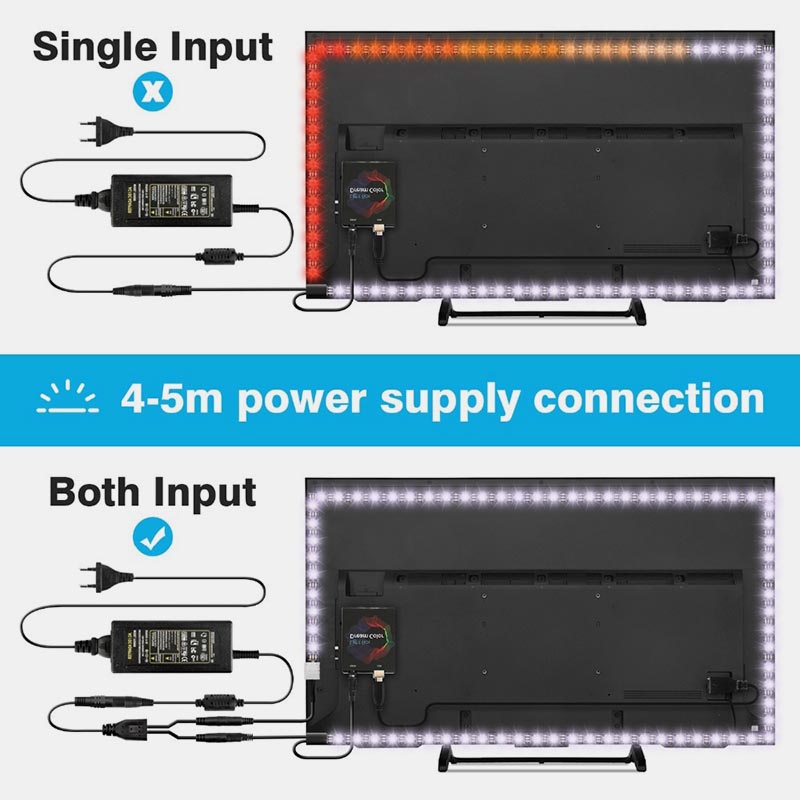
4. Логический кабель подключите к блоку управления.
5. Подключите блок управления в свободный USB-порт на вашей приставке.
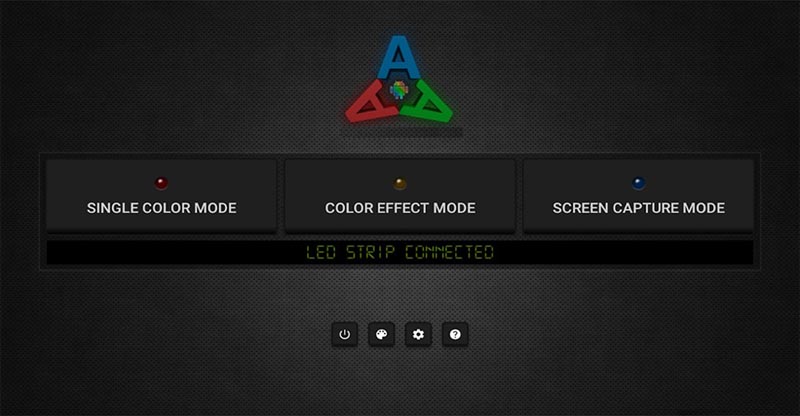
6. Устанавливаем приложение Ambient light Application for Android из Google Play. Утилита платная, стоит 199 руб.
7. Запускаем приложение и сразу же можем проверить работу ленты, включив режим свечения одним цветом или случайный эффект.
8. После этого переходим в параметры приложения, параллельно считаем количество диодов в вертикальных и горизонтальных секциях нашей подсветки.
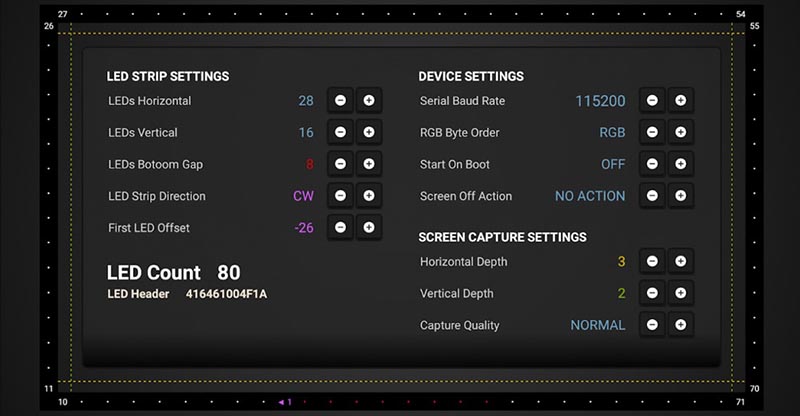
9. Настраиваем соответствующие параметры в настройках: задаем количество диодов по вертикали и горизонтали, направление ленты (по часовой стрелке или против),
10. Настройка LEDs Bottom Gap позволяет задать неактивную область под стойкой телевизора, а параметр First LED Offset позволяет выбрать место первого диода при разных вариантах поклейки ленты.

11. Ниже можно настроить частоту обновления экрана, область захвата цвета и качество воспроизводимых эффектов (частоту смены цвета ленты).
После внесения всех параметров можете проверить корректность работы подсветки в режиме Screen Capture Mode.
▣ Для корректной работы подсветки в разных приложениях рекомендуем использовать сторонний плеер – Vimu Media Player. В его настройках необходимо активировать пункт Выводить видео в текстуру.
▣ Для работы при просмотре IPTV используйте OTTPlayer с включенной опцией Decoder медиаплеер.
▣ Просмотр YouTube с фоновой подсветкой возможен через приложение Smart YouTube TV.
В играх фишка будет работать без дополнительных настроек и танцев с бубном.
Стоит ли заморачиваться

Фоновая подсветка выглядит очень эффектно, ее однозначно стоит попробовать всем любителям смотреть фильмы или сериалы на большом экране. При использовании Apple TV, для работы с игровыми консолями или просто для беспроблемной работы из коробки выбирайте более дорогое готовое решение.
При этом будьте готовы к ограничениям по максимальному разрешению картинки, отсутствию некоторых режимов с высокой частотой кадров либо отсутствию объемного звука.
В остальных случаях лучше попробовать более доступное и настраиваемое решение на базе телевизионной приставки. Если используете ТВ-бокс на основе Windows-компьютера, получите самую простую и беспроблемную настройку, а вот с боксами на Android придется повозиться с параметрами.
В любом случае получите очень эффектное дополнение для своего телевизора или просто красивую фоновую подсветку для интерьера.
Если же вы не можете идти на указанные компромиссы, не готовы тратить время на подбор настроек и хотите самое беспроблемное решение – выбирайте телевизоры Philips с оригинальной запатентованной технологией.

В закладки
Простыми словами о ремонте телевизоров и домашней бытовой техники своими руками

Переделка LCD подсветки на светодиодную LED
Всем привет!
Иногда, при ремонте LCD подсветки, возникают трудности с приобретением необходимых люминесцетных (CCFL) ламп. В таких случаях можно переделать ламповую подсветку на светодиодную. Такая переделка не так уж и сложна, да и особых проблем с зап.частями не возникает.
В данной статье предлагаю вам принцип такого переустройства в виде некой инструкции.
Действия по замене LCD подсветки на светодиодную:
Разобрать монитор или телевизор. Сняв пластиковый корпус, аккуратно отсоедините провода от платы, снимите металлический каркас с ЖК модуля и достаньте матрицу. С матрицей нужно быть особо осторожным, чтобы не повредить хрупкие соединительные шлейфы. Если все сделано правильно, то полноценный доступ к электронной плате, инвертору питания и элементам подсветки будет открыт.
2. Отсоедините пеналы с лампами от матрицы или сами лампы, если они установлены без пеналов.
3. Отсоедините старые лампы и утилизируйте их. С элементами CCFL тоже нужно быть предельно аккуратными, потому что в них содержится ртуть.
4. Переходим к этапу замены. Предварительно нужно приобрести светодиодную ленту, лучше с запасом, чтобы хватило заменить все лампы (измерьте длину лампы и умножьте на их количество). Она должна быть максимально узкой и с количеством светодиодов не менее 120 в метре. Чтобы подсветка была приятнее глазу, лучше взять светодиоды с белым свечением.
5. Ленту со светодиодами нужно приклеить на двухсторонний скотч туда, где находились лампы. Далее на контактные выводы лент припаиваются провода от старых ламп и изолируются с помощью термоклея. Сразу можно проверить работоспособность данной конструкции, подключив провода к внешнему источнику питания.
Подсветка в данном случае будет работать при подключении устройства к сети.
Чтобы управлять подсветкой, и привести ее работу в нормальный режим придется еще потрудиться. Провода, ведущие к светодиодам, нужно запитать таким образом, чтобы была возможность включать подсветку при нажатии кнопок вкл/выкл и регулировать ее яркость. Для этого есть 2 варианта:
1.Самостоятельно создаем схему питания и регулировки яркости подсветки:
На микросхеме питания монитора или телевизора ищем пластиковую коробочку (разъем) с выведенными из нее проводами, где каждое гнездо подписано на плате.
У нас остались провода от подсветки с плюсом, их мы выводим на источник питания +12V на микросхеме и припаиваем.
Теперь устанавливаем подсветку на свое законное место и в обратной последовательности собираем монитор. Не забываем про осторожность и аккуратность в обращении с матрицей и фильтрами, дабы не попала пыль, и не повредились шлейфы. Все, можно пользоваться.
Второй способ, более затратный, но удобный – купить готовую светодиодную подсветку с собственным инвертором:
Опять обращаем внимание на пластиковый разъем и вывод DIM (brightness) и на вывод on/of (лучше воспользоваться распиновкой).
С помощью мультиметра определяются места на блоке управления старыми лампами, от которых идет сигнал к brightness и on/of.
Теперь припаиваются к найденным местам провода инвертора новой светодиодной подсветки.
Еще, лучше отпаять перемычки от питания инвертора старых ламп, чтобы подсветка регулировалась новым инвертором.
Сам инвертор фиксируется в любом удобном месте на двухсторонний скотч.
Теперь можно собрать монитор и пользоваться.
Ну, что же, думаю, принцип понятен.
Если есть что сказать, добро пожаловать в комментарии.
Не забудьте поделиться данной информацией в соц.сетях, воспользовавшись кнопками внизу страницы.
Всем пока и успехов!
20 комментариев
ВИКТОР ЗДРАСТВУЙТЕ НЕ РАБОТАЕТ ПОДСВЕТКА НО ЭТО НЕ БЕДА БЕДА В ДРУГОМ ТЕЛЕВИЗОР ВКЛЮЧАЮ ВСЕ РАБОТАЕТ КРОМЕ ПОДСВЕТКИ 30 СЕК И ВЫКЛЮЧАЕТСЯ МИГАЕТ КРАСНАЯ ЛАМПОЧКА ВЧЕМ МОЖЕТ БЫТЬ ПРИЧИНА КАК ЕЕ РЕШИТЬ
Защита срабатывает из-за нерабочей подсветки.
Причина в блоке питания.
Все в порядке,мелочи , паяльник,и 5 минут делов.
А Виктор херню городить
СПАСИБО ВИКТОР А НА ДИОДЫ ПЕРЕВЕСТИ НУЖНО ДИОДНЫЙ МОСТ СТАВИТЬ
Я ТАК ПОНИМАЮ ВЕДЬ ВЫХОД НА ЛАМПЫ ПЕРЕМЕННЫЙ ТОК
Нужно ставить отдельный LED-драйвер.
Надо смотреть сервис мануал к телевизору, у CCFL инвертора (блок розжига ламп) может быть обратная связь с мейном (материнская плата) и T-con (плата матрицы) и защитой могут управлять они. Такими минными полями страдают жадные до денег Тошиба и Филипс, вечно перемаркерованые ШИМы, либо нету даташита от слова совсем. Выход с инвертора на лампы высоковольтная переменка, но вход то постоянка 12 или 24 вольта., вот его и нужно брать, о чем автор и рассказал в статье.
Алексей, на счёт обратной связи, через инвертор — вы абсолютно правы!
добрый день. у меня на плате нет маркировок выводов и нет схемы на мой монитор. как определить куда подключать? LCD52VM
Ищите схему в интернете
Меня очень мучает вопрос! При переходе в режим ожидания, подсветка будет выключаться? Или придётся каждый раз выключать кнопкой?
Если сделаете как в статье, то будет отключаться.
Так ты и так в интернете,у тебя и спрашивают.
Виктор, хочу узнать ваше мнение, по вопросу переделки тв с ламп на лёд. Телевизор тошиба — 26wl66rs. Были лампы, поставил светодиодные ленты 12 шт. ( по 60 см) С характеристиками 24 в. Ток потребления 3.2 а. (в данной сборке) — брал 120 шт на метр — 12 ватт. включение и отключение работает с штатного блока питания, меня смущает один факт — вверху матрица нагревается примерно до 50 градусов — время прогона — 4 часа. Как быть? Уменьшать ток, или оставить так?
И попутно, сразу ещё вопрос — клеммы dim у меня на этой модели тв нет. Есть vdim — но она на входе инвертора (на гребенке) — и этот контакт не задействован. Как быть в этом случае? С инвертора, коса, выходящая, делится на две :три провода на Майн ( pvm, pvm-slt и gnd), и 9 проводов на блок питания (5 шт — vin, и 4 шт gnd). Не совсем понимаю — схема управления яркостью, реализована в самом инверторе?
Понял, спасибо. Просто в теории/практике я могу поставить регулировку яркости, но она будет ручная (аналоговая) — а хотелось бы, по возможности, не изобретать велосипед, а использовать штатные возможности тв. Всё равно, спасибо, буду думать как решить данный вопрос.
Здравствуйте. Интересная статья, пригодиться когда свой монитор буду переделывать. Пока попрактиковался в переводе телевизора на Led, только монтаж на задней стенке. Первый блин комом как говориться, надо подбирать линзы для нормальной равномерной засветки.
А как добавить фото?
С ув. Эд
Фото здесь не добавляется.
Добавить комментарий Отменить ответ
Для отправки комментария вам необходимо авторизоваться.
Этот сайт использует Akismet для борьбы со спамом. Узнайте, как обрабатываются ваши данные комментариев.
Читайте также:




























